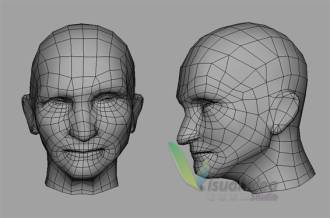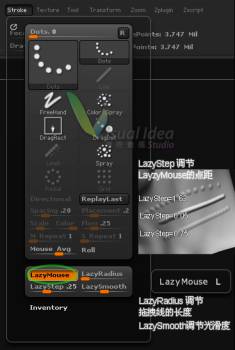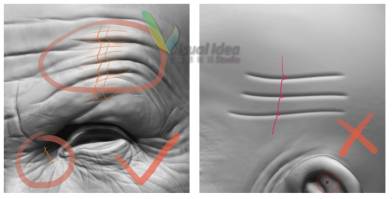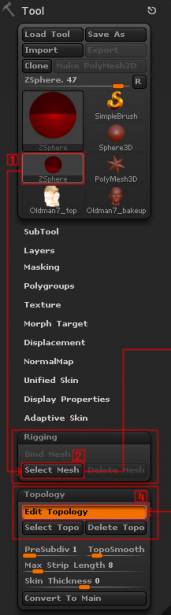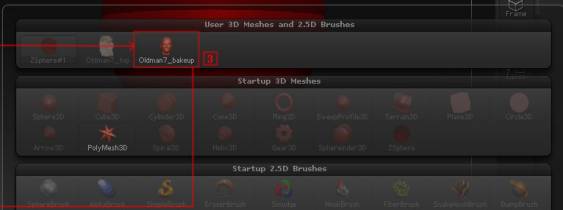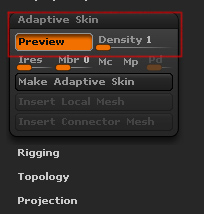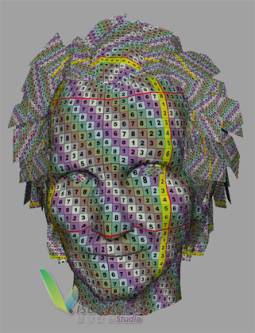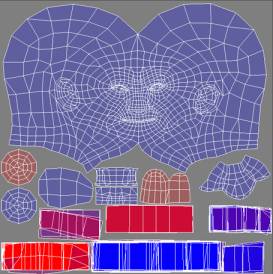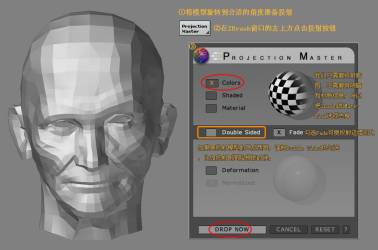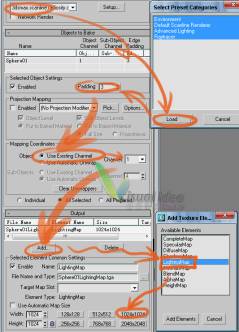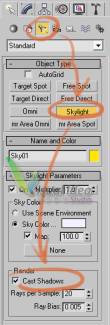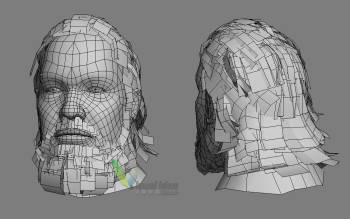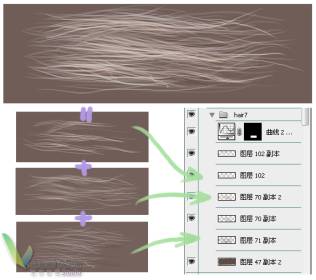崭新次世代老头角色流程和思路
来源:hengrey(本文仅为提供更多信息)
先展示一下最终效果截图:
参考照片
Unreal3 Screenshot
Max 截图
渲染图1
在这篇小节中,我希望大家从中学到的是一个崭新的次世代角色流程和制作思路,以及把一些新技术的应用到游戏制作中去。
总的来说,这个角色的制作思路是:
先从高模入手,在ZB中雕刻精细的高模
然后在高模的基础上,在ZB中拓扑出低模。
再导入Maya,Max或其他工具中分UV,并在Maya或Max中将高低模匹配烘焙好Normal Map。
接着回到ZB中用真人照片投射Diffuse贴图。
进入PS修改Diffuse Map,去除与Normalmap不相吻合的细节,比如面部的皱纹,并增加皮肤的纹理细节。
完成Diffuse Map后,开始用插片的方法制作人物头发的低模。并在PS中手绘头发贴图。
最后在Diffuse Map的基础上调整制作Specular Map,并在Normal Map上叠加更多Diffuse上的细节。
以上就是我做整个角色的流程(总时间6 Mandays)。下面我会挑一些重点的步骤详细叙述。
大家好,我是教程频道的编辑,大家有什么建议和意见都可以告诉我,谢谢大家的支持,欢迎投稿 :)
QQ:382593199 Email:chenc@hxsd.com
#p#e#
一 制作高模
在导入ZB制作高模前,我们需要做一个相对简单的低模,原则是布线尽量均匀,以保证在ZB中细分后高模型都能刷上细节。大型要准确,抓住头部的主要特征。(可以直接拿其他角色的人头非常快的修改出来),如右图。
然后导入ZB雕刻高模。在这里我只提几个要点。刚开始刷高模的时候多注意整个形体带给你的感觉,比如,这个老头是个比较骨感,并且额头非常饱满,下颌瘦削,眼神深邃,牙齿可能也剩得不多的老人,整个脸型呈倒梯
形,鼻头比较大,而且两边必须雕成不对称的,以表现得更加自然。
再大型调整准确后,再细分更多的层级去雕刻细节。比如大的皱纹及嘴角眼角等结构。雕的时候一定要注意皱纹的体积感,不要雕成脸上的伤疤了。凡属皱纹应该是皮肤老化挤压形成的褶皱,既然是挤压,那么就不光只有凹
陷,凹陷的周围会形成皮与皮挤压的突起。如下图↓所示。
并且皱纹在结构转交和肌肉连接部位会显得紧凑(比如额头正面像侧面转角的部位,口轮匝肌和颧肌交接的部位),在平滑的部位皱纹会逐渐舒展,所以在雕刻的时候要注意虚实关系。如右图←所示。
整个雕的过程我就不再多说了。在这里我主要介绍一个命令和一个笔刷。
LazyMouse开关,快捷键L。作用是让笔刷有拖拽的效果,可以轻松的画出平滑的曲线。具体感觉试一下就知道了。
左图是一个非常方便的笔刷Alpha,可以很好的表现皱纹,衣褶,金属转角等形体结构。
最终高模如下:
#p#e#
二 在高模的基础上拓扑低模
拓扑是将模型的布线重新整理的过程。具体操作过程如下:
首先在ZB中打开已经雕刻完成的高模(如右图):
可以把模型细分降低一两级,主要为了在拓扑低模时运行流畅,如果你机子够好可略过这一步
打开TOOL面板(以后所有的操作都在此面板中进行),点一个Z球,即单击ZSPhere,然后画布中的高模头像消失,出现一个Z球(如左图):
在TOOL面板中找到Rigging选项,单击打开隐藏菜单,点击Select Mesh,出现一个窗口,点击高模(Oldman7_backup)图标(如左、下图):
在TOOL面板中找到Topology选项,单击打开隐藏菜单,点击Edit Topo图标,此时画布中Z球消失,高模出现(如左图):
操作完毕,可以开始拓扑啦~~此时模型上会出现一个红色的原点(如下图):
原点是在坐标中心的,不在模型表面,所以要删掉,它不能直接被删掉,要先建一个点,在模型上左键点击,就建了一个点,此时原点和这个点之间会连一条线,然后我们按住alt键左键单击原点,就可以把它删掉了
拓扑方法:左键在模型上单击建一个点;按alt单击一个点是删掉这个点;按ctrl单击一个点是选中这个点,并以这个点为起点来布线。不能直接删掉一条线,要删掉一条线,先要在线上加一个点,再删掉这个点就可以删掉这条
线。选点按w键可调整点的位置,但不宜调整幅度过大,不然点容易脱离模型表面。
预览拓扑出的模型:
在TOOL面板,Adaptive Skin菜单,先把Density级别改为1,然后点击Preview,即可看到效果。<快捷键a>(如右图):
拓扑布线要注意的地方:布线要均匀;在可能出现面部表情动画的部位,尽量拓扑成四边面。不要有超过四边的面;要考虑表情动画的要求,布线要符合肌肉的走向,嘴、眼周围布线要呈放射环形,这些需要活动的地方尽量不
出现三角面,三角面尽量出现在隐蔽和动画时不动的地方。
最终效果(如下图):
#p#e#
三 分UV,烘焙Normalmap
在分角色和生物体时要将UV分得整体,不要太散,避免出现太多接缝。并且UV的边界要尽量切在隐蔽的位置,比如后颈,头顶等位置。另外注意贴上棋盘格,格子是否大小基本均匀。一般鼻子,下巴很容易产生拉伸,需要仔
细调整,不然在画贴图的时候很难画上丰富的细节。
烘焙NormalMap时,由于ZB模型面数过多,可以采用分段的形式导入MAX/MAYA烘焙,再拼起来。本人不是特别建议降低细分级别导入MAX/MAYA烘焙,这样会损失很多细节。一般来说MAX一次能支持60万-100万三角面左右的
模型烘焙,MAYA能支持80万-120万左右。烘焙的过程在这里就不详细叙述了。
#p#e#
四 将低模导入ZB,投射Diffuse贴图
这里,我使用了一个叫ZApplink插件。ZApplink是Zbrush2的一个投射贴图的插件,能自动连接到Photoshop等软件中进行编辑并投射到模型上非常实用。Zbrush 3虽然可以直接在模型上修改贴图,但我认为还是没有用这个插
件到Photoshop里编辑再投射来得快。下面我把投射的步骤简单的介绍一下。
首先,在Zbrush里导入模型。
接下来我们需要为模型赋予一张大小合适的贴图。因为考虑到细节需要,我指定了一张2048*2048的贴图。如右图→。
具体步骤如左图←所示。
←这几种方式实际上对投射的结果没有任何影响,只是在Photoshop里显示的图层不一样。选择一种方式以后点OK就会自动启动Photoshop进行编辑了(如果不是启动的Photoshop请打开我的电脑,工具—文件夹选项—文件
类型 中找到PSD文件类型,将默认打开程序设置成Photoshop)。
接下来,就可以在Photoshop里投射贴图了。在制作这张贴图的时候我是以照片为素材进行投射的。经常用到的工具有变形,液化,图章工具,修补工具,加深减淡工具,再辅助一些手绘就可以实现。如右图→所示。
在PS中编辑好以后,保存文件,回到ZB中,会弹出一个窗口。(如果没有弹出来,就先回到ZB,选Projection Master-> Pick up。重新点一下ZApplink,选择Unshaded Layer就可以了)
选择Accept changes接受修改。就可以看到贴图被投射到ZB模型上了。
再点窗口左上角的Projection Master,在弹出的窗口中点Pick up拾取。这样就完成了整个投射贴图的过程。
再反复从不同的角度投射几次,就可以拼合成整张人脸的贴图。这种方法比直接在PS里画要快很多,并且非常容易对位。
#p#e#
五 在PS中修改Diffuse Map,强化细节
将投射好的DiffuseMap在PS中打开,去除与Normalmap不相吻合的细节(比如面部的皱纹)并增加皮肤的纹理细节和重新手绘头皮上头发的细节。
最后还需要在MAX中打上天光(Skylight),将模型贴上NormalMap,按0弹出烘焙贴图对话框,烘焙出的一张LightMap叠加在Diffuse上,以配合Normal上出现的细节(比如皱纹)。如右图所示→。
烘焙出来的Lightmap如下图:
最终贴图如下图↓:
#p#e#
六 用插片的方法制作人物头发的低模,并手绘头发贴图
制作头发的面片,如右图→:
注意整体的发型,及插片的密度。一定要保证足够的面片数量,以表现出有层次感的头发。
下面的胖男人头是更好的实例:
手绘头发之前,我们要给PS的普通笔刷做必要的设置,以流畅的表现丝丝分明的头发。先选择任意一个尖角笔刷,如下图↓:
再按F5,调出笔刷属性编辑器,按下图设置↓:
下面我们就可以开始画贴图了。
手绘头发贴图最好分几个层来画,这样方便调整几层头发之间的明暗和色彩变化关系,很容易表现头发的层次感和变化,使贴图更加自然。如右图→:
最终效果如图:
#p#e#
七 制作Specular Map,并在Normal Map上叠加更多细节
关于高光贴图的原理,在Next-Gen高光贴图.doc文档中有详细叙述,这里就不在重复,只把大致的步骤和要点描述一下。
制作高光贴图,首先要在Diffuse的基础上增加两个调整层,色相/饱和度层和曲线层。将饱和度降下来,将高光的色相调整为深蓝色调,并将颜色整体压暗,对比度提高,以体现皮肤星星点点的高光。
另外需要做的是修复皮肤的一些细节,可以通过叠加一张皮肤的纹理来做到。
最后再给皮肤不同的区域增加些其他颜色,以区别鼻头,面颊,耳朵,颈部的不同质感。
最终效果如图:
最后我们还要用NormalMapFilter将Diffuse上的细节转一张NormalMap,叠在之前的NormalMap上。
最终效果如图:
End
渲染图2
本文仅为提供更多信息,不代表火星时代同意其观点或描述,如需转载请注明出处。
热门课程
专业讲师指导 快速摆脱技能困惑相关文章
多种教程 总有一个适合自己专业问题咨询
你担心的问题,火星帮你解答-
为给新片造势,迪士尼这次豁出去了,拿出压箱底的一众经典IP,开启了梦幻联动朱迪和尼克奉命潜入偏远地带卧底调查 截至11月24日......
-
此前Q2问答环节,邹涛曾将《解限机》首发失利归结于“商业化保守”和“灰产猖獗”,导致预想设计与实际游玩效果偏差大,且表示该游戏......
-
2025 Google Play年度游戏颁奖:洞察移动游戏新趋势
玩家无需四处收集实体卡,轻点屏幕就能开启惊喜开包之旅,享受收集与对战乐趣库洛游戏的《鸣潮》斩获“最佳持续运营游戏”大奖,这不仅......
-
说明:文中所有的配图均来源于网络 在人们的常规认知里,游戏引擎领域的两大巨头似乎更倾向于在各自赛道上激烈竞争,然而,只要时间足......
-
在行政服务优化层面,办法提出压缩国产网络游戏审核周期,在朝阳、海淀等重点区将审批纳入综合窗口;完善版权服务机制,将游戏素材著作......
-
未毕业先就业、组团入职、扎堆拿offer...这种好事,再多来一打!
众所周知,火星有完善的就业推荐服务图为火星校园招聘会现场对火星同学们来说,金三银四、金九银十并不是找工作的唯一良机火星时代教育......

 火星网校
火星网校